
Kui teie iPhone'i või iPadi kalkulaatori rakendus on avaekraanilt või juhtimiskeskusest kadunud, ärge paanitsege. Näitame teile, kuidas rakendus Kalkulaator tagasi saada. Esiteks, nii kummaliselt kui see ka ei kõla, pole iPadil sisseehitatud kalkulaatorirakendust (aga me näitame teile lahenduse!). Kuigi iPhone'il on üks, alates iOS 10-st, andis Apple kasutajatele võimaluse eemaldada oma avaekraanilt Apple'i aktsiarakendused. Kui funktsioon esmakordselt kättesaadavaks sai, hakkasin kustutama kõiki Apple'i aktsiarakendusi, mida ma ei kasutanud. Selle protsessi käigus kustutasin oma tasuta rakenduse Kalkulaator, teadmata, et see kaob ka minu juhtimiskeskusest. Nädal hiljem, kui mul oli vaja kalkulaatorit kasutada, libistasin juhtkeskuse avamiseks alla ja kalkulaator oli kadunud! Ma sattusin paanikasse: "Kuidas saaks Apple kalkulaatori eemaldada?" "Näita mulle mu kalkulaatorit!" "Kus mu kalkulaator on?" Pärast meili saatmist Apple teatas mulle, et kui ma kalkulaatori rakenduse kustutan, kaob see ka minu juhtimiskeskusest, mistõttu näen välja nagu pätt. See jättis mind kahekordsesse segadusse ja reetis, kui oma iPadis sama paanika läbi elasin, kuid avastasin, et seekord polnud ma seda kustutanud ja Apple ei lisanud seda kunagi. Kas teiega on sarnane juhtum juhtunud? Kui teie iPhone'i või iPadi kalkulaator on juhtimiskeskusest kadunud või te ei leia seda üldse, tehke järgmist. Samuti, kui olete kalkulaatorirakenduse sage kasutaja, võite nautida selle kasutamise õppimist
teaduslik kalkulaator teie iPhone'is!- iPadi kalkulaator: näita mulle minu kalkulaatorit!
- iPhone'i kalkulaator: kuhu mu kalkulaator kadus?
- Kuidas taastada iPhone'i juhtimiskeskusest puuduv kalkulaatorirakendus
- Kohandage juhtimiskeskust
- Kuidas iPhone'is kiiresti leida selliseid rakendusi nagu kalkulaator
- iPhone'i juhtimiskeskus on kadunud?
iPadi kalkulaator: näita mulle minu kalkulaatorit!
See on metsik, et isegi tänapäeval pole iPadil sisseehitatud kalkulaatorirakendust. Kui soovite oma iPadi või iPadi juhtimiskeskusesse kalkulaatorit, peate App Store'ist alla laadima kolmanda osapoole rakenduse. Me soovitame PCalc Lite, suurepärane tasuta kalkulaatorirakendus, millel on puhas disain ja täpselt õige hulk funktsioone. Kuigi kolmandate osapoolte rakendused, nagu PCalc Lite, ei saa teie juhtimiskeskusesse juhtelemente lisada, saavad nad selle asemel lisada tänasesse vaatesse vidinaid. Vidina PCalc Lite abil pääsete kalkulaatori funktsioonidele kiiresti ja hõlpsalt juurde ühe lihtsa pühkimisega. Kui olete PCalc Lite'i installinud, saate õppida kuidas installida vidin tänavaates ja kinnitada see oma iPadi avakuvale.

iPhone'i kalkulaator: kuhu mu kalkulaator kadus?
Kui mu kalkulaator minu juhtimiskeskusest kadus, arvasin kohe, et Apple üritab midagi "julget" teha, nagu kõrvaklappide pesa eemaldamine. Õnneks mitte. Kui aga läksite kõigi Apple'i aktsiarakenduste kustutamisega pisut liiale nagu mina, oleksite võib-olla kustutanud rakenduse Kalkulaator, mis kaob ka selle juhtimiskeskusest. Kahjuks ei saa te rakendust Kalkulaator oma iPhone'ist eemaldada ja see kuvatakse endiselt teie juhtimiskeskuses.

Kuidas taastada iPhone'i juhtimiskeskusest puuduv kalkulaatorirakendus
Peate lihtsalt puuduva kalkulaatori rakenduse uuesti installima, et see uuesti juhtimiskeskusesse ilmuks. Selleks tehke järgmist.
- Ava Rakenduste pood.
- Puudutage valikut Otsingikooni all paremal.

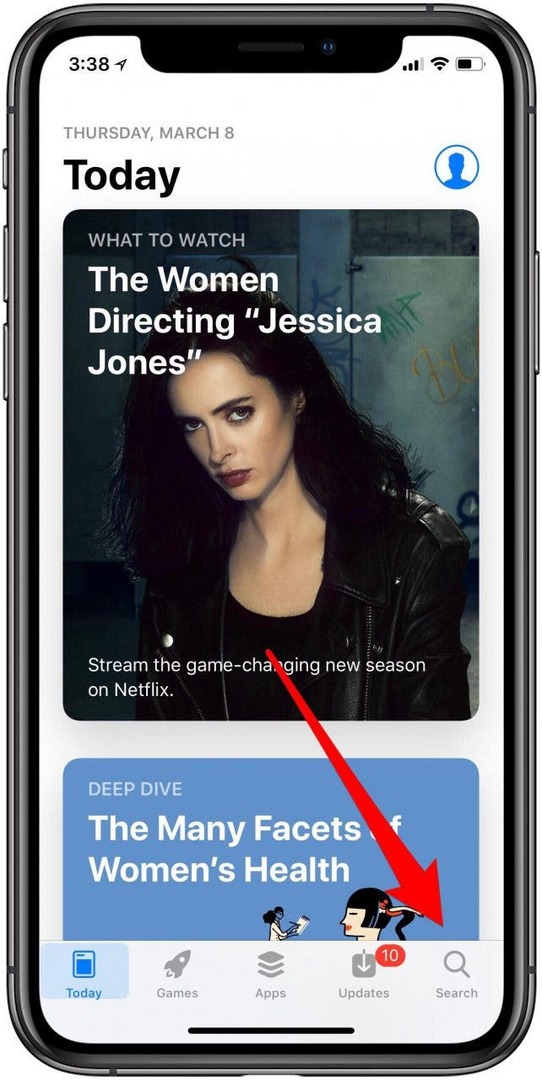
- Tüüp kalkulaator väljal Otsing, seejärel toksake Otsih.
- Soovitud kalkulaatoril peaks olema väiksema tekstina kirjas Kalkulaator koos utiliitidega ja rakenduse ikoon, mis näeb välja nagu alloleval pildil.
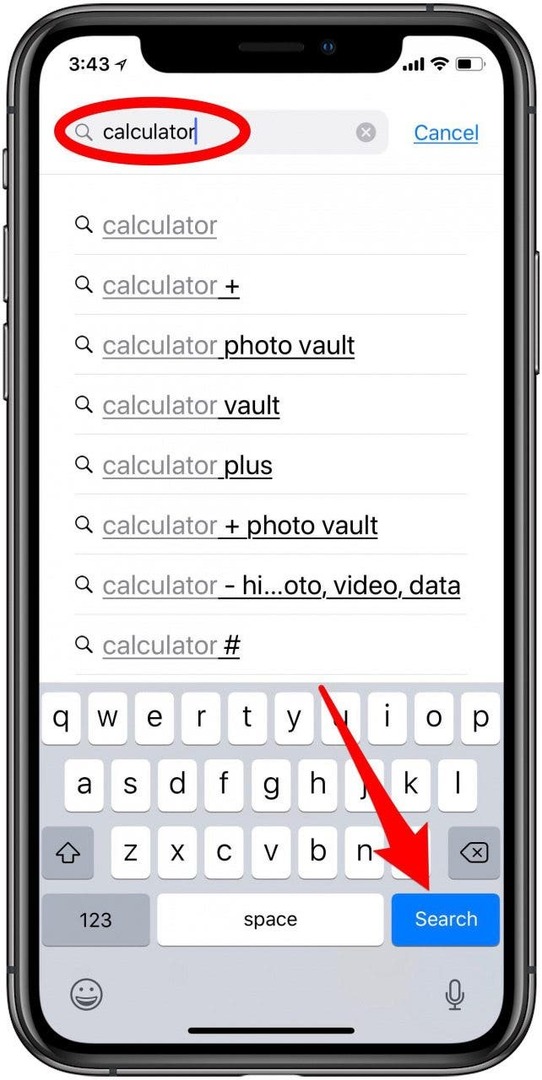
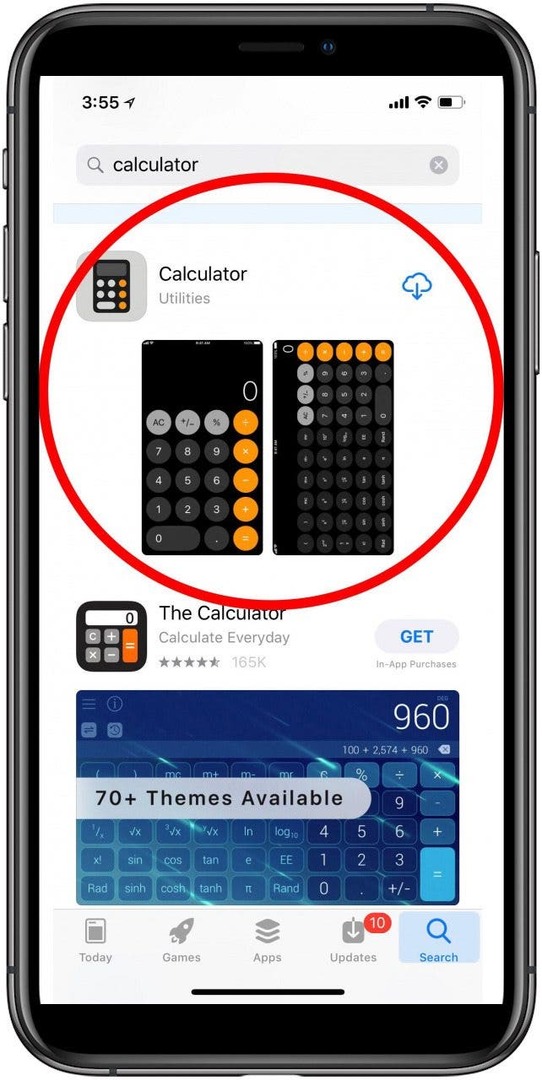
- Puudutage valikut Pilve ikoon et installida rakendus Kalkulaator uuesti.
- Kui teie iPhone'il on kodunupp, libistage juhtkeskuse avamiseks iPhone'i ekraani allservast üles kuni. Kui teie iPhone'il pole avakuva nuppu, pühkige paremast ülanurgast alla.
- Kalkulaator naaseb oma õigele kohale.
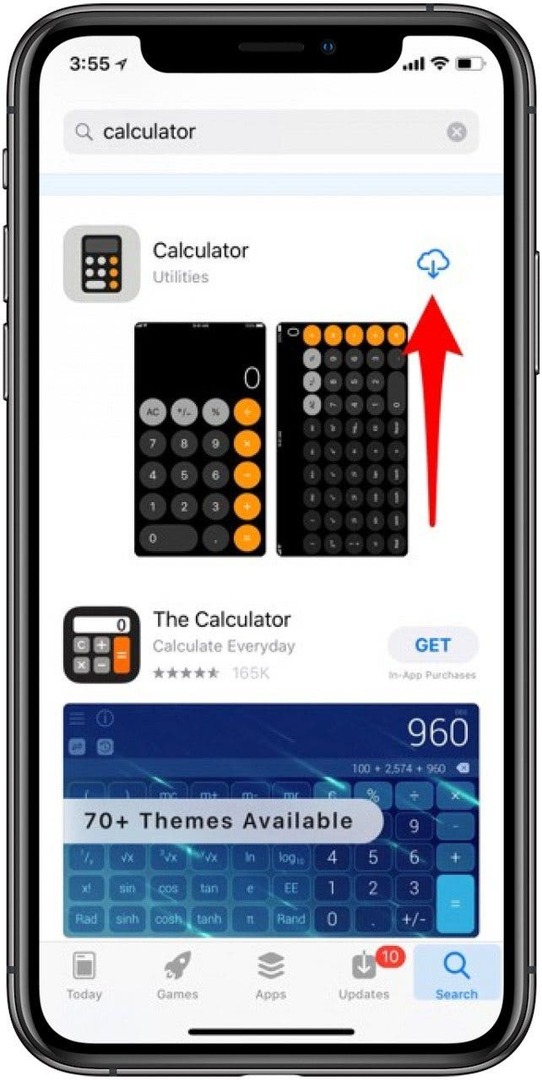

Nüüd, kui teie armastatud kalkulaator on tagasi, saate selle avakuva kausta peita, kui soovite seda silmist ja meelest eemal hoida. Kui peate selle kunagi juhtkeskuse asemel avaekraanilt leidma, kasutage kalkulaatorirakenduse hõlpsaks leidmiseks järgmist näpunäidet.
Kohandage juhtimiskeskust
Teine võimalus on see, et eemaldasite juhtkeskuse kohandamise ajal kogemata kalkulaatori. Kui see nii on, on seda lihtne parandada; järgige seda linki, et õppida, kuidas seda teha lisada ja lahutada rakendusi oma juhtimiskeskusest.
Kuidas iPhone'is kiiresti leida selliseid rakendusi nagu kalkulaator
Mõnikord pole meie rakendused kuhugi kadunud. Nad lihtsalt peidavad end. Rakenduste jälgimine on lihtne ja enne kui arugi saad, on vajalik rakendus sügavale iPhone'i kausta maetud. Olenemata sellest, kas otsite kaduvat kalkulaatorirakendust või mõnda muud rakendust, saate rakenduste kiireks leidmiseks kasutada otsingut, ilma et peaksite kerima läbi avakuva või kaustu. Selleks tehke järgmist.
- Nipsake iPhone'i mis tahes avakuval keskelt alla.
- A Otsinguväli kuvatakse koos hiljuti avatud rakendustega.
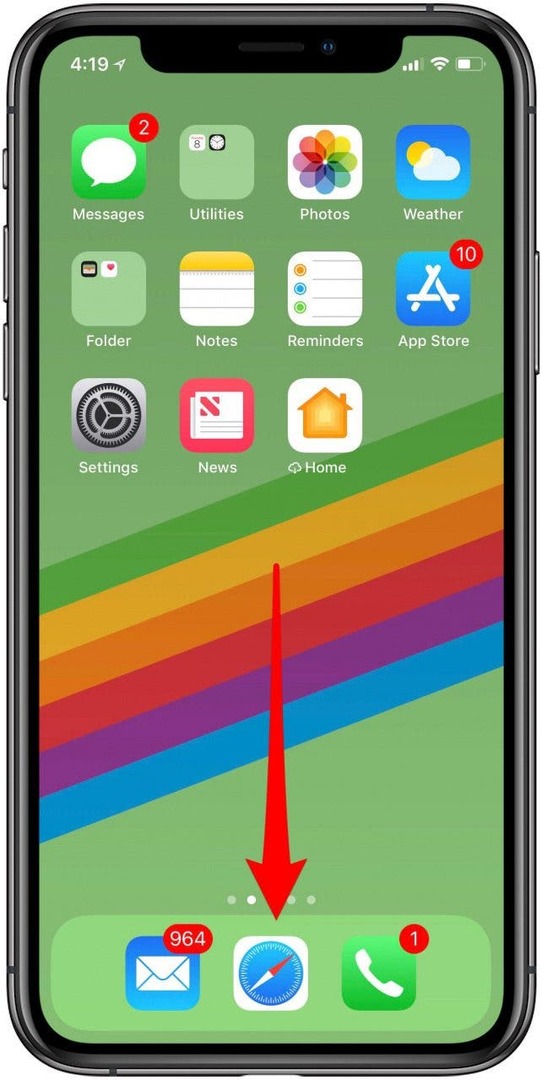
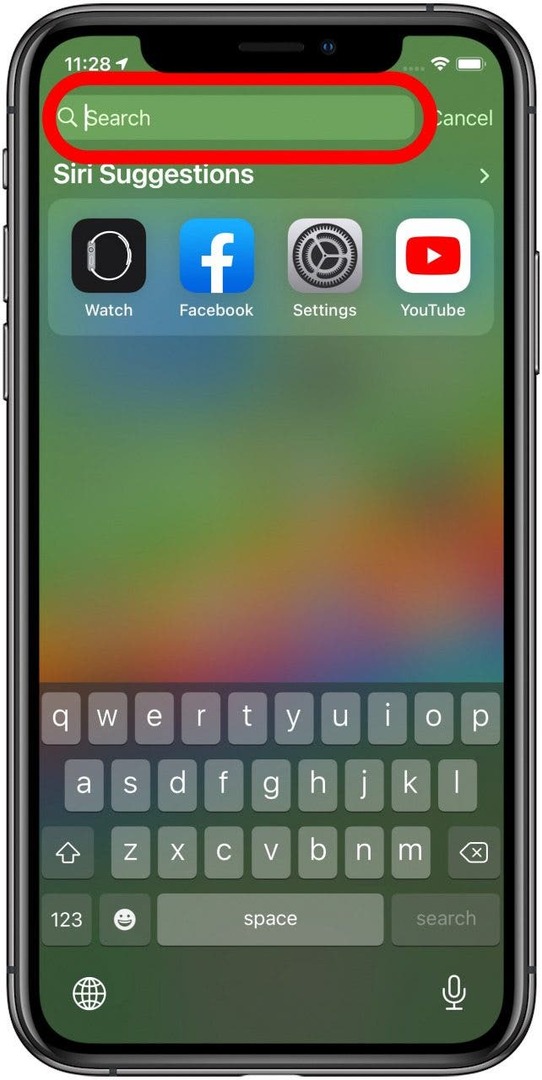
- Otsige otsitavat rakendust; sel juhul kalkulaatori rakendus.
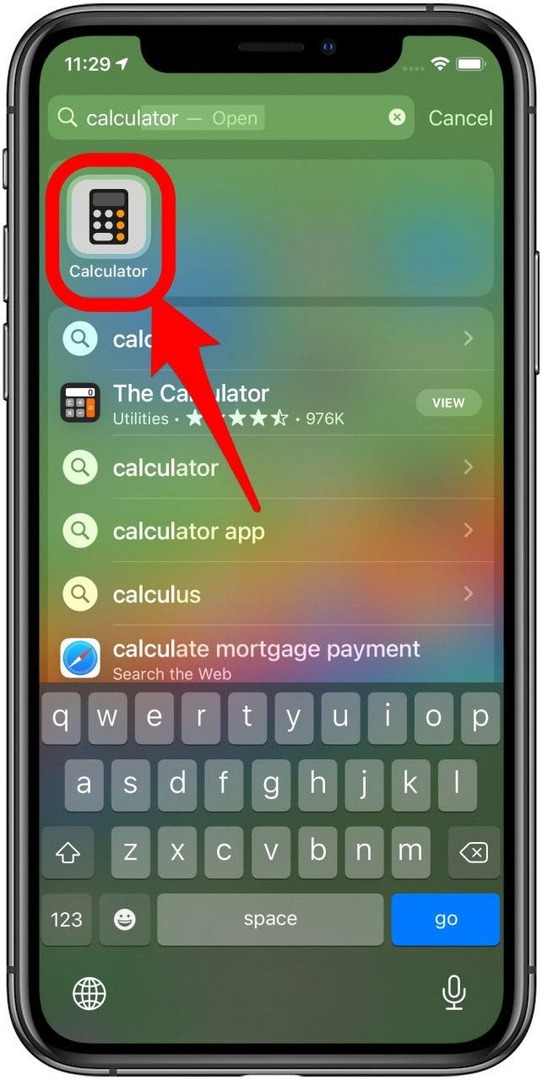
Kui otsitav rakendus on teie iPhone'is, kuvatakse see siis, kui otsite seda nime järgi.
iPhone'i juhtimiskeskus on kadunud?
Mõned iPhone'i kasutajad on hiljuti segaduses olnud, et juhtkeskus iPhone'is kadus. Ma luban, et see on endiselt alles – iPhone'i juhtimiskeskus pole kadunud. Tõenäoliselt juhtus see, et teie seadeid muudeti (võimalik, et pärast iOS-i värskendust), mistõttu te ei pääse oma rakendustes juhtimiskeskusele juurde. Siiski peaksite siiski saama juurdepääsu juhtimiskeskusele oma iPhone'i avaekraanilt. Kui te ei pääse juhtimiskeskusele juurde isegi avakuval, võtke ühendust Apple'i toega – tõenäoliselt on tegemist mingi veaga. Siiski saate hõlpsalt lubada juhtimiskeskusel rakendustes avaneda, muutes oma iPhone'i seadeid. Selleks tehke järgmist.
- Ava Seaded rakendus.
- Puudutage Juhtimiskeskus.
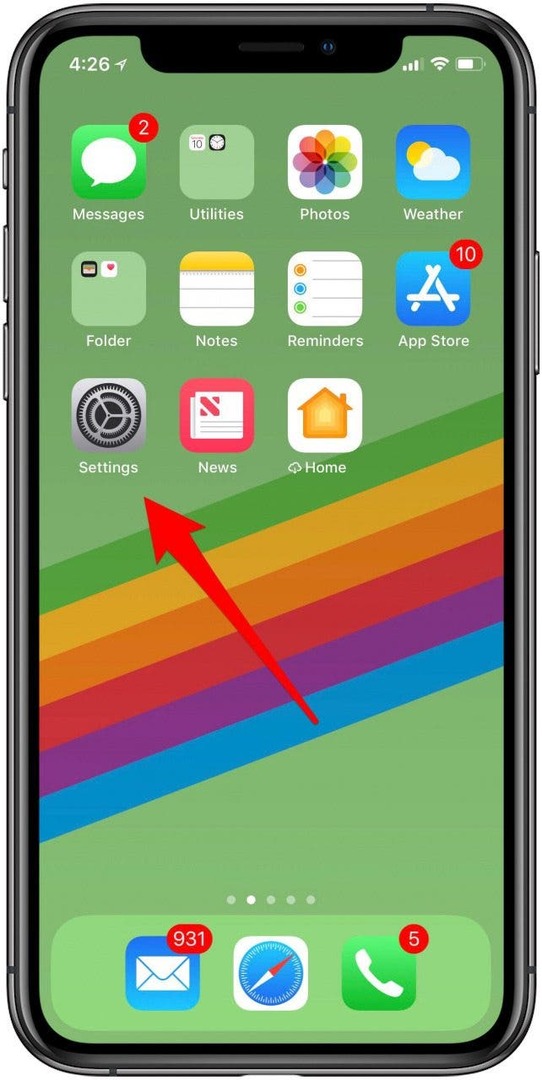
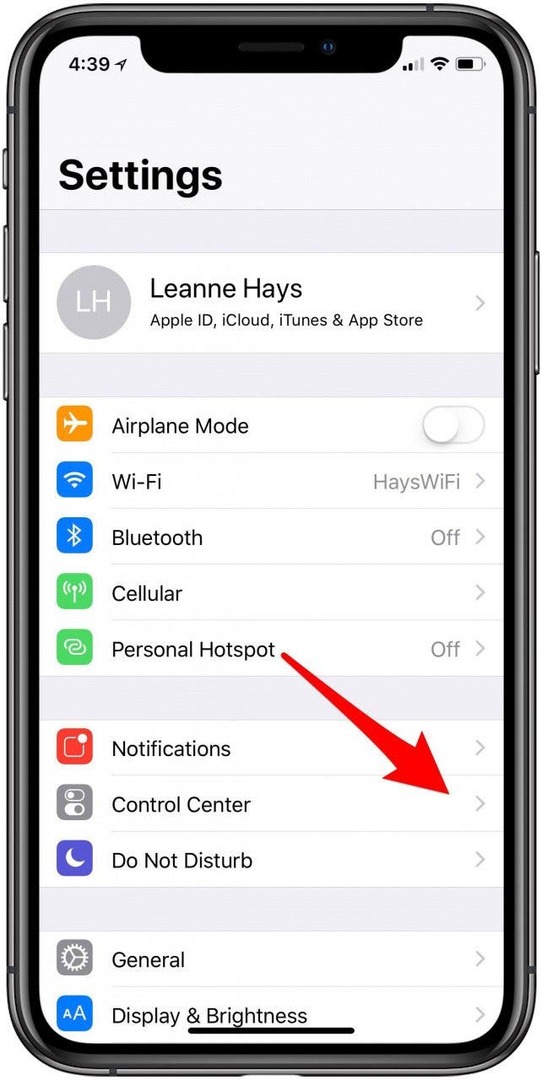
- Lülitage sisse Juurdepääs rakendustes et võimaldada juhtimiskeskuse avamist teie kasutatavatest rakendustest.
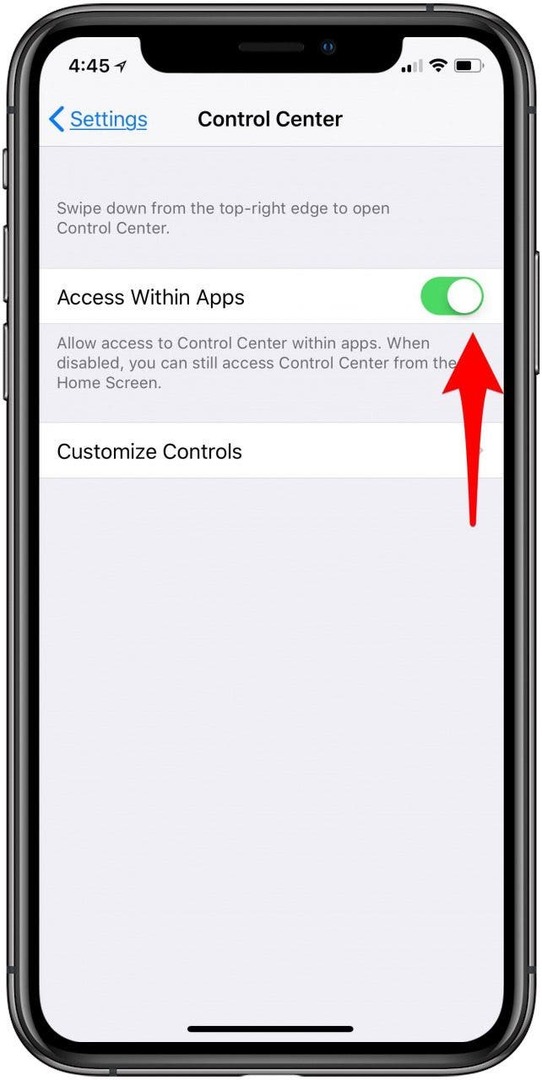
Kui see on sisse lülitatud, peaksite saama juhtimiskeskuse avada igal ajal ja mis tahes kohast oma iPhone'is.
Parim pildi krediit: Jeramey Lende / Shutterstock